TIN TỨC
IP tĩnh là gì? Hướng dẫn chi tiết cách cài ip tĩnh chuẩn
IP tĩnh là gì? IP là tên viết tắt của từ Internet Protocol mang ý nghĩa là “giao thức mạng”. Giao thức mạng này hoạt động theo kiểu dữ liệu truyền từ máy nguồn đến máy đích thông qua hệ thống mạng internet. IP là thông tin cần thiết của mỗi thiết bị mạng để có thể giao tiếp được với nhau. IP tĩnh là một loại IP thường thấy trong các loại IP. Để hiểu rõ hơn về IP tĩnh là gì, cách cài IP tĩnh chuẩn hãy cùng Ttmobile xem ngay bài viết dưới đây.
Đôi điều về địa chỉ IP
– Bất kỳ thiết bị phần cứng nào có kết nối mạng đều bắt buộc phải có địa chỉ IP thì mới giao tiếp được với nhau. IP được ví như địa chỉ nhà của bạn. Vì vậy, nếu không biết địa chỉ nhà cụ thể bạn sẽ không tìm được đến nơi bạn cần đến. Vậy:
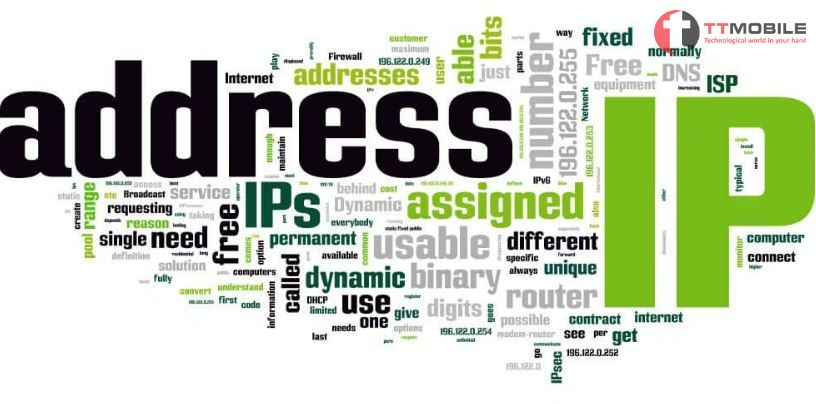
Địa chỉ IP được tổ chức và quản lý như thế nào?
– Địa chỉ IP được tổ chức IANA – là tổ chức cấp phát số hiệu Internet toàn cầu, có trách nhiệm quản lý và tạo ra địa chỉ IP.IANA sẽ tiến hành phân chia nhỏ đồng thời chia thành từng khối cho các quốc gia. Mỗi quốc gia sẽ có một khối IP riêng biệt. Trong mỗi quốc gia lại được chia nhỏ các dải IP cho từng nhà cung cấp/ công ty dịch vụ internet riêng.
– Địa chỉ IP sẽ đươc chia thành 4 số, giới hạn từ 0 – 255, trong đó mỗi số sẽ được lưu bởi 1 Byte.
Ưu điểm và nhược điểm của địa chỉ IP
– Việc sử dụng địa chỉ IP có nhiều ưu điểm nhưng cũng có những nhược điểm nhất định. Cụ thể:
+ Ưu điểm: Địa chỉ IP giúp kết nối thông tin để người dùng dễ dàng truy cập mạng lưới internet toàn cầu. Ngoài ra, mỗi máy đều được cấp một địa chỉ IP riêng biệt, vì vậy, địa chỉ IP còn hỗ trợ quản lý hệ thống mạng chuyên nghiệp.
+ Nhược điểm: Có khả năng rò rỉ thông tin từ hoạt động xâm nhập của các hacker. Bởi tất cả các hoạt động truy cập sử dụng internet của người dùng đều sẽ được lưu lại thông tin IP.
Cấu tạo của địa chỉ IP
– IP có cấu tạo gồm 5 lớp:
+ Lớp A
Lớp A có các IP oc-tet đầu tiên với giá trị từ 1 – 126 (địa chỉ từ 1.0.0.1 đến 126.0.0.0). Đây là lớp đặc biệt dành cho các tổ chức lớn trên thế giới.
+ Lớp B
Lớp B có các IP oc-tet đầu tiên với giá trị từ 128 – 191 (địa chỉ từ 128.1.0.0 đến 191.254.0.0). Đây là lớp dành riêng cho những tổ chức được xếp loại trung trên thế giới.
+ Lớp C
Lớp C có các oc-tet đầu tiên với giá trị từ 192 – 223 (địa chỉ từ 192.0.1.0 đến 223.255.254.0). Lớp C dùng cho các tổ chức có quy mô nhỏ, bao gồm cả máy tính cá nhân.
+ Lớp D
Lớp D có các oc-tet đầu tiên với giá trị từ 224 – 239 (địa chỉ từ 224.0.0.0 đến 239.255.255.255). 4 bit đầu của lớp này luôn là 1110.
Lớp D đặc biệt dành cho các tổ chức phát thông tin (multicast/broadcast).
+ Lớp E
Lớp E có các oc-tet đầu tiên với giá trị từ 240-255 (địa chỉ từ 240.0.0.0 đến 254.255.255.255). 4 bit đầu tiên của lớp E luôn là 1111. Lớp này đặc biệt được dành riêng cho công tác nghiên cứu.
+ IP còn có thêm 1 lớp nữa là lớp Loopback với địa chỉ là 127.x.x.x. Nó được dùng để kiểm tra vòng lặp quy hồi.
Các loại địa chỉ IP
– IP có 4 loại phổ biến, trong đó 2 phiên bản là IPv4 và IPv6, mỗi loại sẽ có IPv4 hoặc IPv6 tùy cài đặt.
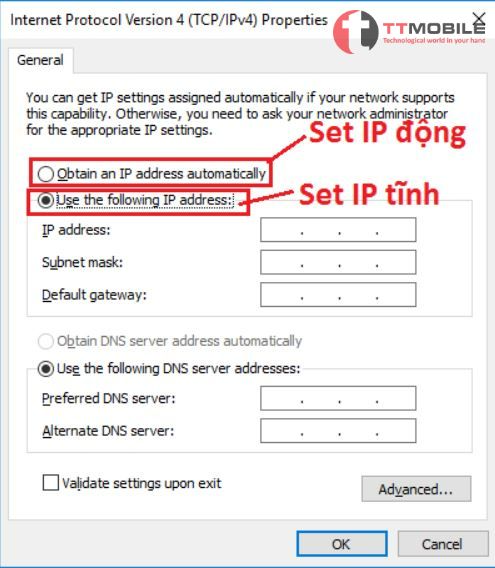
+ IP Public
Là một địa chỉ IP cộng đồng được dùng cho gia đình hoặc doanh nghiệp để kết nối internet.
+ IP Private
Là một địa chỉ IP được hỗ trợ cho nhiều máy tính trong cùng một hệ thống có thể kết nối với nhau. IP Private sẽ được thiết lập thủ công hoặc tự động thiết lập bởi router.
+ IP tĩnh
Là loai IP được cài thủ công và có thể thay đổi dễ dàng.
+ IP động
Là IP được cài theo mặc định của máy tính và không thể thay đổi được.
IP tĩnh là gì?
IP tĩnh là loại IP có tính chất ổn định và không thể thay đổi. Do vậy, các thiết bị muốn hoạt động phải cấu hình đúng với router thì mới có thể giao tiếp kết nối mạng. IP tĩnh được cấu hình thủ công cho các thiết bị kết nối mạng.
IP tĩnh dùng để dành riêng cho một hoặc một nhóm đối tượng sử dụng internet theo kiểu cố định riêng biệt.
Để thuận lợi cho việc sử dụng internet, phần lớn mọi người đều chuyển IP tĩnh sang IP động để tiện sử dụng.
Hướng dẫn chuyển IP tĩnh sang IP động
– Bước 1: Bạn click chuột phải vào biểu tượng mạng Internet/ Network, chọn Properties. Hoặc bạn click phải chuột vào biểu tượng mạng ở góc phải bên dưới màn hình, và chọn Open Network and Sharing Center.
– Bước 2: Chọn mục Change adapter setting.
– Bước 3: Chọn tiếp Wireless network connection, sau đó chọn Properties.
– Bước 4: Chọn Local area connection để đổi địa chỉ IP.
– Bước 5: Click chuột 2 lần vào Internet protocol version 4.
– Bước 6: Click chọn Obtain an IP address automatically. Lúc này, IP đã được chuyển từ chế độ tĩnh sang động.
– Bước 7: Nhấn chọn OK 2 lần để hoàn tất.
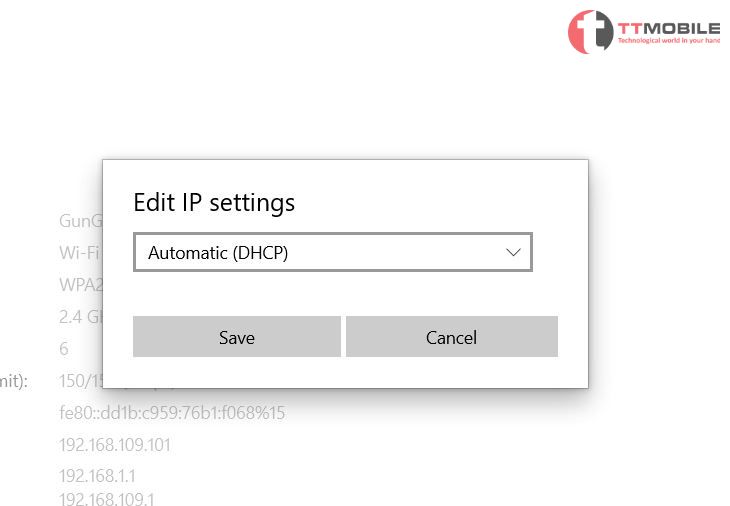
Hướng dẫn cách cài IP tĩnh
Cách cài IP tĩnh cho win 7 và win 8
– Bước 1 – Đưa con trỏ chuột vào biểu tượng mạng wifi/ Network, click chuột phải rồi chọn Open network & Internet Settings
– Bước 2 – Chọn mục Connections.
– Bước 3 – Chọn tiếp Properties
– Bước 4 – Trong phần This connection uses the following items chọn mục Internet Protocol Version 4 (TCP/Ipv4) và chọn Properties.
– Bước 5 – Tiến hành cài đặt IP tĩnh cho máy tính.
Chọn mục Use the following IP address và bắt đầu nhập như sau:
+ IP address: ở 3 ô IP đầu bắt buộc phải trùng với lớp mạng trong mạng nội bộ (giống IP của modem) để có thể vào Internet. Ở ô thứ 4 chính là IP của máy các bạn sử dụng, Lưu ý khi bạn khi đặt IP này không được đặt IP trùng với máy khác trong mạng nội bộ của các bạn.
+ Subnet mask: mục này nên để cho máy điều chỉnh tự động
+ Default gateway: Chính là cổng kết nối ra ngoài, nên bạn cần điền chính xác IP của modem.
– Bước 6 – Thiết lập cài đặt nổi DNS
Chọn Use the following DNS sever addresses, sau đó các bạn cần nhập:
+ Preferred DNS server
+ Alternate DNS server
+ Thông thường các bạn có thể sử dụng DNS của Google hoặc Open DNS.
+ Nhấn OK để lưu là xong.
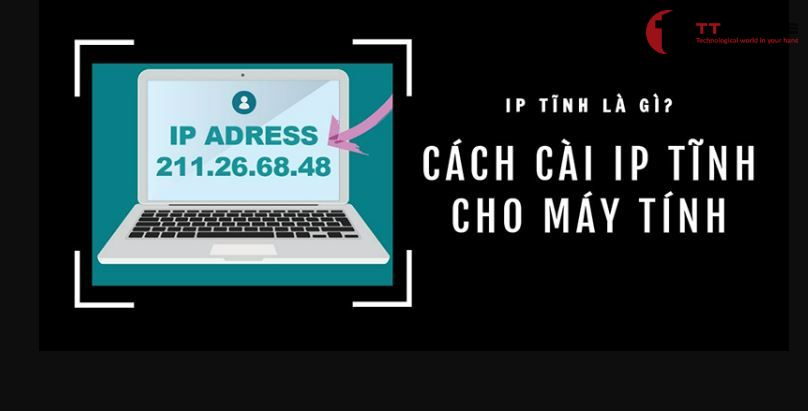
Cách cài IP tĩnh cho win 10 qua Control Panel
– Bước 1 – Đưa con trỏ chuột vào biểu tượng mạng wifi trên thanh Tasbar click chuột phải rồi chọn Open network & Internet Settings.
– Bước 2 – Chọn mục Wifi, cuộn xuống tìm chọn Change adapter options.
– Bước 3 – Một cửa sổ Network Connections hiện lên, click chuột phải vào biểu tượng kết nối mạng mà bạn muốn đặt IP tĩnh rồi chọn Properties.
– Bước 4 – Click Chọn mục Internet Protocol Version 4 (TCP/IPv4) rồi nhấn Properties.
– Bước 5 – Thiết lập mạng tương ứng với các trường sau:
+ Địa chỉ IP (Tìm bằng ipconfig /all command)
+ Subnet Mask (Trên home network, nó là 255.255.255.0)
+ Default Gateway (Đây là địa chỉ IP của bộ định tuyến của bạn.)
– Bước 6 – Kiểm tra Validate settings upon exit để windows kiểm tra địa chỉ IP của bạn và các thông tin đi kèm để đảm bảo nó hoạt động được bình thường. Khi đã ổn thì bạn nhấn OK là xong.
>>> Có thể bạn muốn biết:
- Hướng dẫn chi tiết cách thay đổi ip máy tính nhanh chóng
- Top 5 phần mềm theo dõi máy tính dùng ổn định nhất 2022
- Hướng dẫn cách đồng bộ file lên google drive từ máy tính
- Tổng hợp 10 phần mềm ghi âm trên máy tính dùng ổn định nhất
Tổng Kết
Trên đây là những chia sẻ của Ttmobile về IP, IP tĩnh là gì và cách hướng dẫn cài IP tĩnh cho máy tính xin gửi đến bạn đọc. Hy vọng qua những chia sẻ từ bài viết sẽ giúp bạn có thêm những thông tin hữu ích.
Rất cảm ơn bạn đã quan tâm và đọc bài.
